こんにちは!
皆様の職場で顧客管理(CRM)システムなどは利用されておりますでしょうか??
CRMサービスにはSalesforce、Dynamics365、e-セールスマネージャー、Oracle CRMなどいろいろとあります。
今回はそんな中でもDynamics365のカスタマイズ方法をご紹介したいと思います。
Dynamics365では関連性検索と呼ばれる機能があります。
関連性検索とは
Dynamics365ではデータが格納される箱(データベースで言うところのテーブル)の事をエンティティと呼びます。
たとえば
●●●●株式会社、会社代表電話番号、会社住所、会社FAX
などは会社に関する情報となります。
そのような情報はDynamics365では取引先エンティティという箱にデータを格納します。
当然、データが格納されているのでデータを検索することができます。
以下の画像が実際に取引先エンティティに格納されている「サンプル株式会社」というデータを検索した結果になります。

上記の検索では取引先エンティティ1つに対して検索を行っております。
会社名を基に検索する場合は上記の検索方法で問題ないかもしれません。
ですがCRMを利用している場合、取引先エンティティだけでは取引先担当者(名刺情報みたいなもので取引先に所属している社員情報などを格納する)エンティティなども利用します。
その場合、電話番号などで検索するようなことも発生いたします。
電話番号に関しては取引先でもデータを持つことができますし、取引先担当者でもデータを持つことができます。
電話番号を基に検索をするときに取引先、取引先担当者それぞれで検索をすると手間がかかります。
検索対象となるエンティティが増えれば増えるほど手間が増えます。
そのような場合にDynamics365では
「関連性検索」
という検索方法を利用します。
関連性検索を利用することで複数エンティティを串刺しで検索することができます。
では実際に関連性検索を見ていきましょう。
まずは画面上部にある虫眼鏡アイコンをクリックします。

検索窓に検索を行いたいキーワードを入力します。(今回は電話番号として0001233333で検索を行っています)

そうすると取引先、取引先担当者で「0001233333」にヒットするデータが表示されます。
これが関連性検索です。

Tips
複数エンティティを串刺しで検索できる関連性検索ですが、今回は検索結果として表示される項目の変更方法をご紹介します。
まずは「設定」-「カスタマイズ」を開きます。
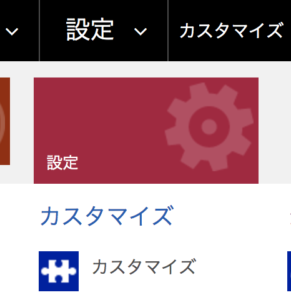
「システムのカスタマイズ」を選択してください。
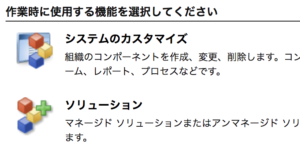
「エンティティ」-「任意のエンティティ」を選択してください。(今回は取引先担当者とします。)
ビューを選択してください。

ビューの中から「簡易検索」をダブルクリックしてください。
取引先担当者の場合は「アクティブな取引先担当者の簡易検索」となります。
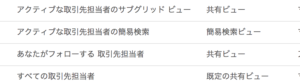
デフォルトだと「氏名」、「フリガナ(氏名)」、「会社名」となっています。
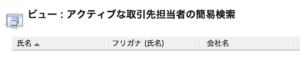
関連性検索の検索結果では簡易ビューに設定されている先頭3項目が表示されます。
ですのでデフォルトだと「氏名」、「フリガナ(氏名)」、「会社名」が関連性検索の検索結果に表示されます。
先頭の3項目を入れ替えることで検索結果をカスタマイズすることができます。
注意ポイントとしては関連エンティティに関しては検索結果に表示することはできません。
例えば関連性検索を行ったときの取引先担当者の部分に関連エンティティである取引先のFAXやWebサイトという項目は表示できないということです。
もし関連性検索の検索結果をカスタマイズしたいと思われている方はお試しください。
 ~UNRULY~気ままなブログ
~UNRULY~気ままなブログ 

